動画の編集をしてみようと思い立つ
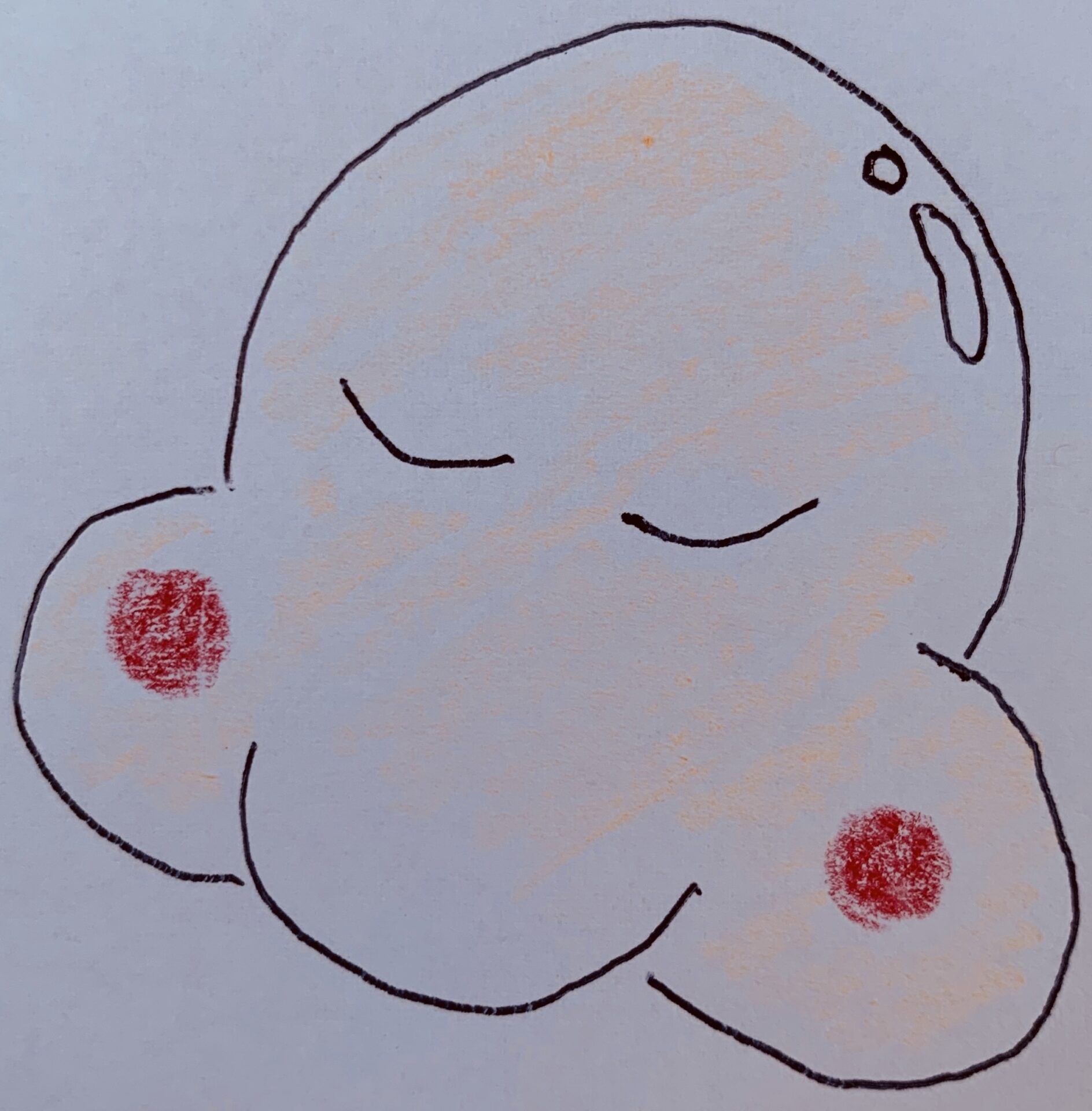
ご訪問いただきありがとうございます。
前回、ブログ開設に挫折しましたと書きましたが、その挫折している数か月の間に、動画編集をやってみようと思い立ちました。
そもそも動画編集もやってみたいことの一つでした。
ブログを始めるのが少し難しそうなので、ちょっと気分を変えてみたいということもありましたが(笑)
まずは、動画の編集ソフト探しから始めました。
動画編集もブログと同じように挫折する可能性もあるので、有料の編集ソフトの購入は避けようと考えました。
そこで無料で使えて、多くの人が使用しているソフトを探します。
多くの人が使用している動画編集ソフトならば、使用方法やわからないことなどがネットで探しやすいと考えたからです。
ネットで無料の動画編集ソフトをさがし、「AviUtl」というソフトを見つけました。
「AviUtl」これは何て読むのでしょうか?(笑)
読み方がわかりません(笑)
「AviUtl」は無料の動画編集ソフトですが、無料とは思えないほどの機能があるとコメントなどにありました。
このソフトなら使用してみてもいいのではないか。
調べてみると、youtubeの動画にも「AviUtl」のインストールの仕方や設定方法がありました。
これならばyoutubeの動画を見ながら、「AviUtl」のインストールや設定ができます。
試しに「AviUtl」を使用してみる気になりました。
そしてyoutubeの動画を見ながら「AviUtl」のインストール、設定をなんとか済ませました。
これで無事「AviUtl」が導入できました。
動画を撮ってみよう!
さて、次は編集する動画の撮影です。
撮影道具は、昔購入した結構古いカメラがあったのですが、ここは手軽なiphoneで撮影することにしました。
撮影する動画ですが、風景動画を作成してみたかったので、近くの風景を撮影してきました。
最初の撮影だったので、何も考えずに、ただ風景を撮影してきた感じです。
編集作業をしようと思ったが・・・
いよいよ編集作業です。
編集作業はパソコンで行おうとしていたので、iphoneからパソコンに動画のデータをコピーしなければなりませんでした。
ちなみにパソコンはwindowsです。
この動画データの、iphoneからwindowsへのコピーの仕方もわからなかったので、ネットで調べました。
ですが、理由はわかりませんが、このコピーが中々うまくいきません。
データをコピーしている途中で、コピーが止まってしまいます。
ネットで調べた通りにやっているはずなのにです。
iphoneとwindowsって相性がわるいのかも・・・
もしかしたらパソコンがMacだったら普通にコピーできるのかなと思い、この時ほどMacが欲しくなった時はありません(笑)
とりあえず、パソコンやiphoneを何度も再起動したりして、何とか撮ってきた動画のデータのコピーをすることができました。
いよいよ編集作業です
ついに動画の編集作業の開始です。
しかし「AviUtl」は初めて使用するので、何をするにも動画やブログを見ながらの作業となります。
動画の取り込み方、動画のカットの仕方、などなど。
ある程度、動画が出来上がってきました。
そして、ここであることに気が付きます。
BGM用意してなかった・・・
BGM探しの開始です。
ネットで、フリーのBGMサイトを検索し、動画に合いそうなBGMを探します。
いくつかのサイトを回ってBGMを見つけました。
編集した動画にBGMを取り込んで、なんとか動画が完成しました。
2分間程度の動画です。
出来はどうであれ、動画を一本編集し終えたことに十分満足しました(笑)



コメント